Wie nutze ich das Schmerztagebuch?
Die Schmerztagebuch-Funktion in der DoctorBox App ermöglicht das Dokumentieren und Verfolgen Ihrer Schmerzen. Sie können individuelle Einträge zu Schmerzstärke, -art, Auslösern und Symptomen erstellen. Zusätzlich können Sie Informationen wie Medikamente oder Aktivitäten hinzufügen, um einen umfassenden Überblick über Ihre Schmerzsymptome zu erhalten.
Lassen Sie Ihre Schmerzdaten in Diagrammen und Tabellen auswerten, um Trends und Muster zu erkennen und Ihre Schmerztherapie besser zu planen.
Zudem haben Sie die Möglichkeit Ihre Schmerzdaten mit Ihrer Ärztin oder Ihrem Arzt und Ihrer Therapeutin oder Ihrem Therapeuten, zu teilen, um eine optimale Schmerztherapie zu erreichen.
Navigieren Sie im Dashboard zu dem Reiter "Schmerztagebuch" und tippen Sie dort auf den Button "Schmerztagebuch anlegen", um einen neuen Eintrag zu erstellen.
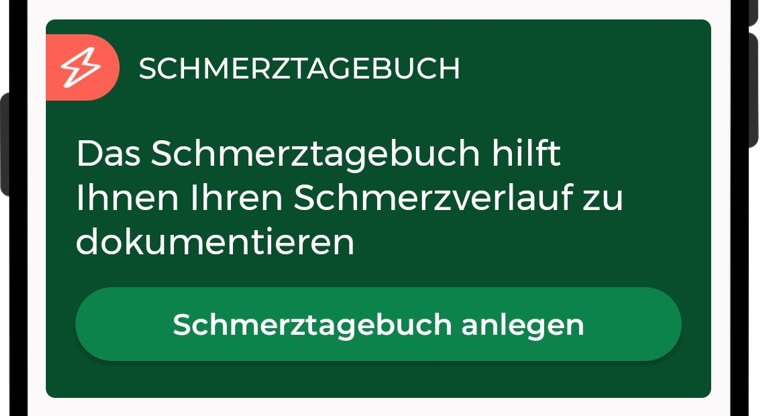
Schmerz / Symptom: Benennen Sie das Symptom/den Schmerz.
Intensität: Bewegen Sie den Punkt, um die Intensität des Symptoms auf der Skala von 1 - 10 anzugeben.
Erinnerung: Sie haben die Möglichkeit, eine Erinnerung einzustellen, bei der Sie die Häufigkeit und Dauer flexibel anpassen können.
Fügen Sie dem Symptom einen Tag zur besseren Übersichtlichkeit Ihrer Daten hinzu.
Arzttermin zuordnen: Ordnen Sie dem Symptom, wenn gewünscht, einen Arzttermin zu.
Speichern Sie das neue Symptom mit dem Häkchen in der rechten unteren Ecke.
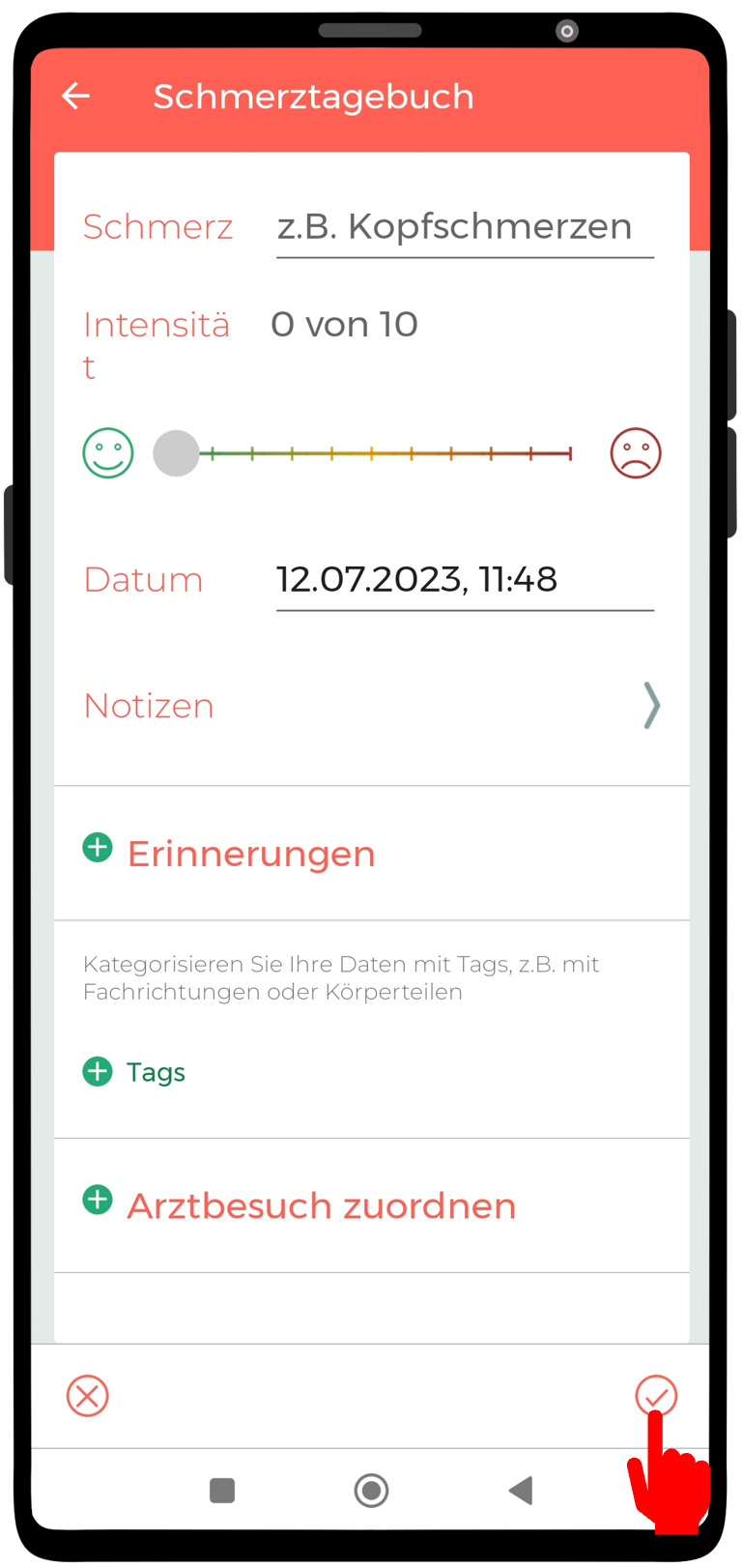
Im Dashboard unter dem Reiter "Schmerztagebuch" können Sie nun Ihren eingetragenen Schmerz einsehen.
Um den Schmerz zu dokumentieren, wenn er an demselben Tag erneut auftritt, justieren Sie die Intensität und klicken anschließend auf "Schmerz eintragen". Dadurch wird Ihr Eintrag sofort im Diagramm sichtbar.
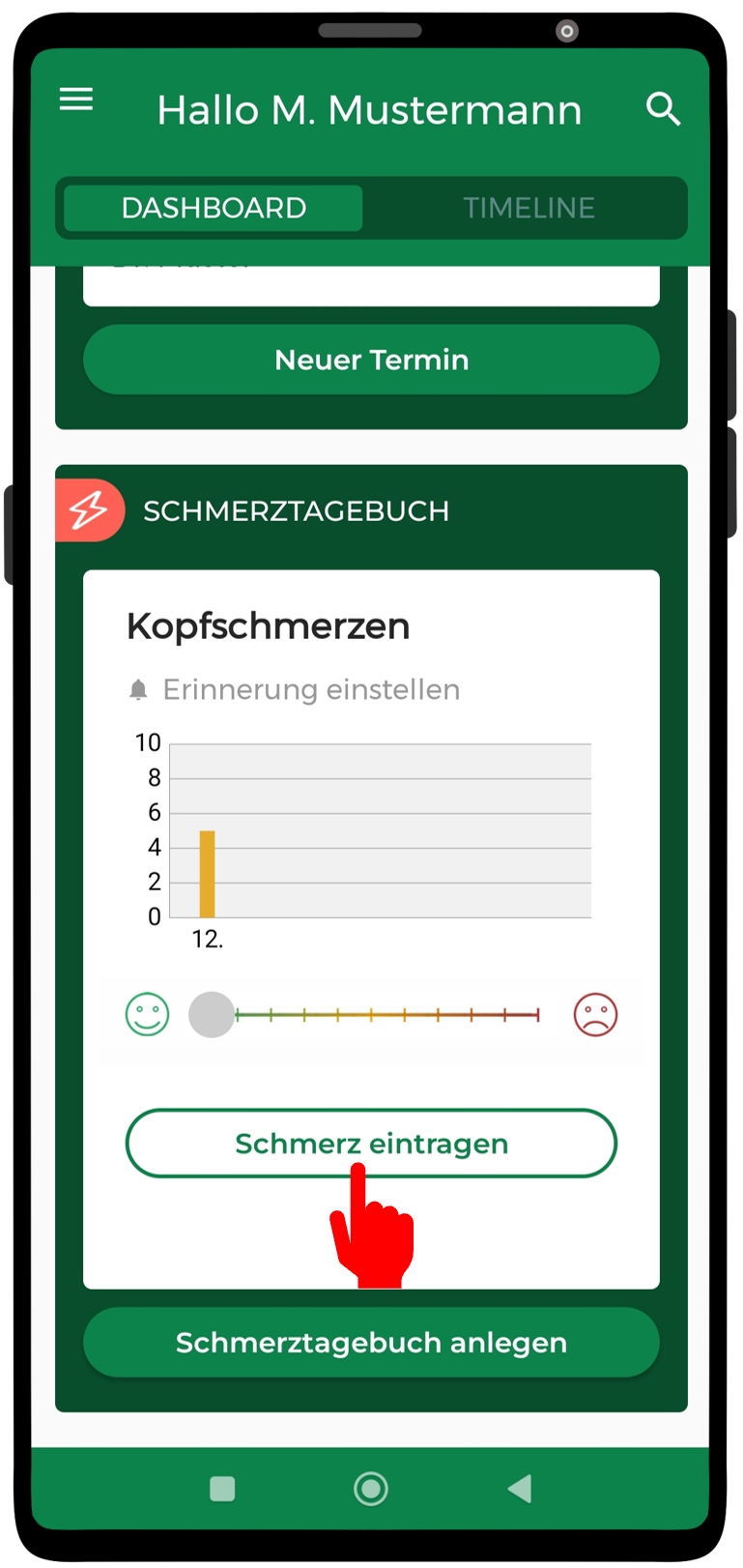
Um weitere Einträge zu erstellen, navigieren Sie bitte zur Timeline und tippen Sie auf Ihren Schmerztagebuch-Eintrag. Anschließend wählen Sie "Neuer Eintrag" aus.
Alternativ können Sie das Schmerztagebuch vollständig bearbeiten, indem Sie unten rechts auf das Stiftsymbol tippen.
Justieren Sie die Intensität, geben Datum und Uhrzeit an und tippen anschließend unten rechts auf das Häkchen Symbol.